esp8266开发入门教程(基于Arduino)——点亮LED灯
前言
点亮LED可以说是嵌入式编程开发的Hello World,因为MCU最基本的操作就是控制引脚输出高低电平,esp8266的开发也不例外。废话不多说,马上开始今天的教程。
一、环境搭建
关于Arduino环境的搭建我前面已经介绍过了,这里就不再介绍了,还不清楚的同学可以看下我之前发布的博文。
esp8266开发入门教程(基于Arduino)——环境安装
二、新建项目
打开Arduino IDE,点击 文件 -> 新建,会生成一个工程模板。
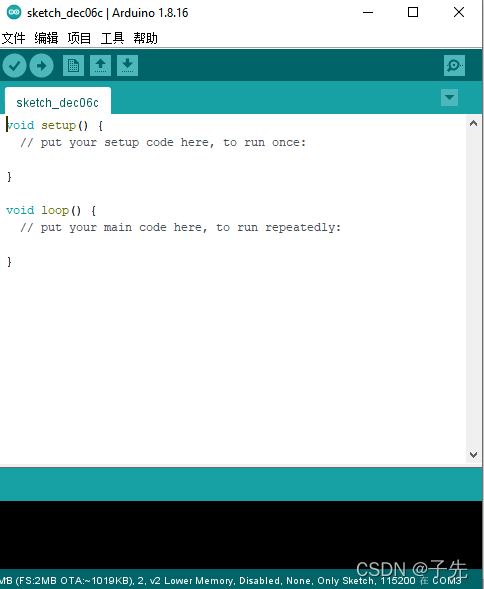
保存,选择路径并重新命名。这样,我们就把一个新的项目创建好了。
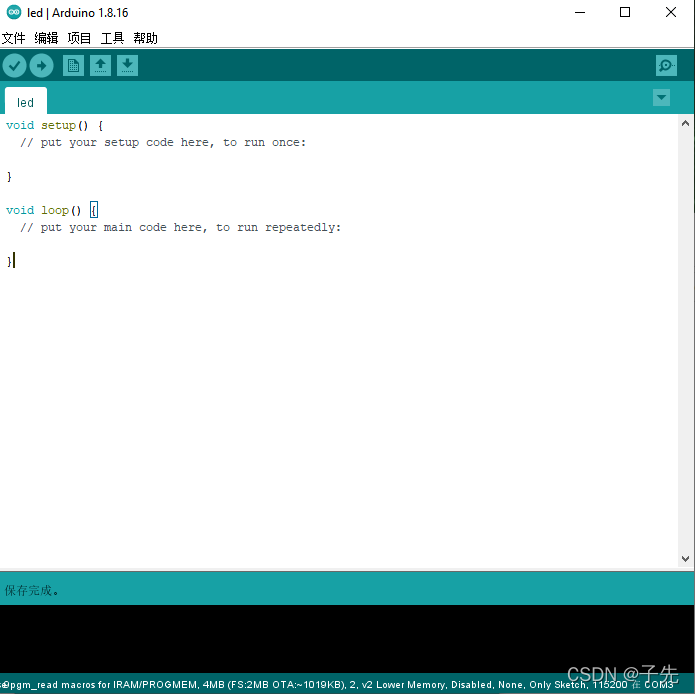
三、编写代码
示例代码如下:
void setup() {
// put your setup code here, to run once:
pinMode(2, OUTPUT); // 初始化引脚,把引脚2设置为输出模式,引脚号根据自己的实际使用设置
}
void loop() {
// put your main code here, to run repeatedly:
digitalWrite(2, LOW); // 把引脚2设置为低电平,如果2引脚连接的是LED的负极则灯亮,如果是正极则灯灭
}
前面我已经发过一篇博客介绍了Arduino的基础编程,里面有讲过setup()函数和loop()的作用以及其他一些常用的函数,还不清楚的同学可以先看一下我之前的博客。
esp8266开发入门教程(基于Arduino)——编程基础介绍
四、编译烧录并运行
编译烧录的方法我在之前的博客上面也有讲过,这里就不具体介绍了,不知道的同学可以先看一下。
esp8266开发入门教程(基于Arduino)——环境安装
把板子连接到电脑,点击“上传”,会自动编译并烧录代码。
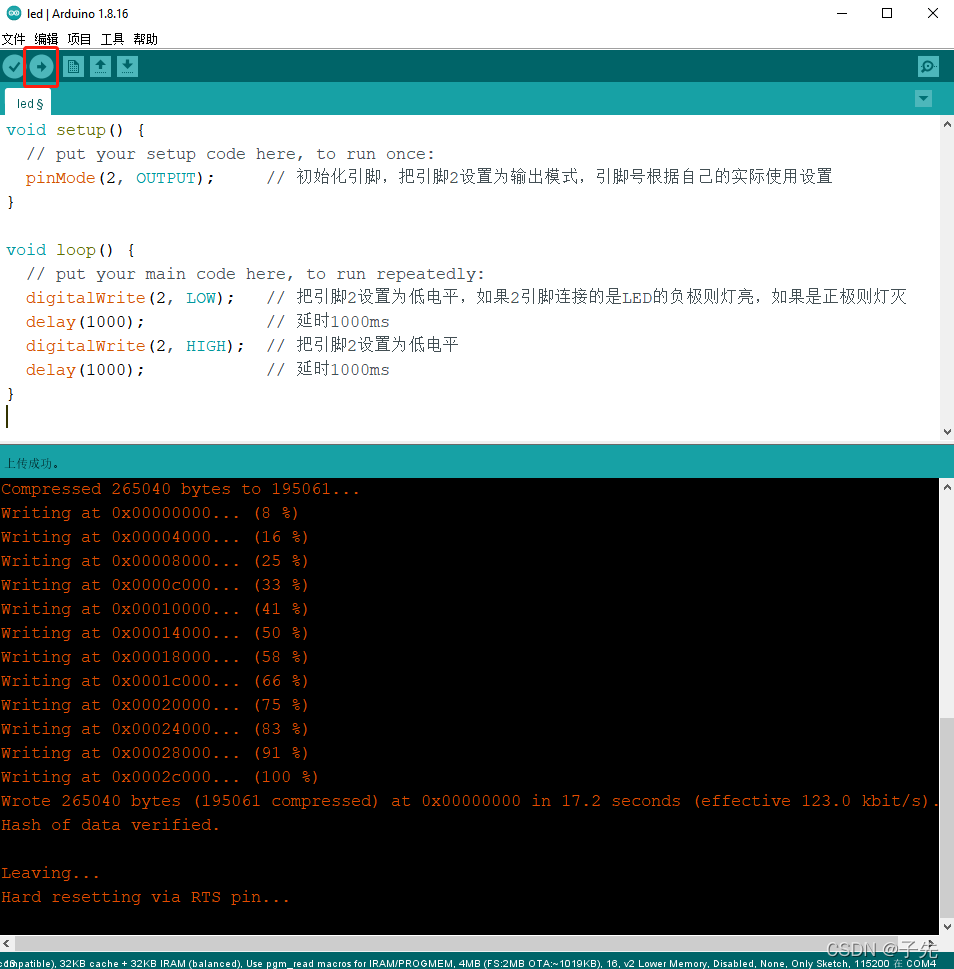
烧录完成之后我们就可以看到LED被点亮了。
五、进阶学习
前面已经把灯点亮了,现在我们加入延时函数,定时1s循环点亮和熄灭LED灯,让它闪烁起来。
示例代码:
void setup() {
// put your setup code here, to run once:
pinMode(2, OUTPUT); // 初始化引脚,把引脚2设置为输出模式,引脚号根据自己的实际使用设置
}
void loop() {
// put your main code here, to run repeatedly:
digitalWrite(2, LOW); // 把引脚2设置为低电平,如果2引脚连接的是LED的负极则灯亮,如果是正极则灯灭
delay(1000); // 延时1000ms
digitalWrite(2, HIGH); // 把引脚2设置为低电平
delay(1000); // 延时1000ms
}
六、结束语
好了,关于esp8266使用Arduino编程点亮LED灯的介绍就讲到这里。如果还有什么问题,欢迎在评论区留言。如果这篇文章能够帮到你,就点赞收藏吧,如果想了解更多Arduino的内容,可以关注一下博主,后续我还会继续分享更多的经验给大家。
esp8266基于Arduino的开发教程汇总:
https://blog.csdn.net/ShenZhen_zixian/article/details/121659482